Windows 10 tidak melihat pencetak rangkaian
 Tugas utama pencetak adalah untuk mencetak fail yang diperlukan. Untuk melakukan ini, ia disambungkan ke unit sistem atau komputer riba. Berlakunya sebarang kerosakan dalam pengendalian salah satu peranti yang disambungkan membawa kepada fakta bahawa komputer tidak dapat melihat pencetak disambungkan kepadanya. Ini menjadikannya mustahil untuk mencetak fail yang diperlukan.
Tugas utama pencetak adalah untuk mencetak fail yang diperlukan. Untuk melakukan ini, ia disambungkan ke unit sistem atau komputer riba. Berlakunya sebarang kerosakan dalam pengendalian salah satu peranti yang disambungkan membawa kepada fakta bahawa komputer tidak dapat melihat pencetak disambungkan kepadanya. Ini menjadikannya mustahil untuk mencetak fail yang diperlukan.
Kandungan artikel
Mengapa Windows 10 tidak melihat pencetak rangkaian
Mungkin terdapat beberapa sebab mengapa pencetak tidak kelihatan pada rangkaian Windows. Yang paling biasa termasuk:
- Sambungan USB terputus. Jenis masalah ini boleh disebabkan oleh: kerosakan pada kabel USB, kerosakan pada port USB salah satu peranti atau palam, kualiti hubungan yang lemah.
- Operasi pemandu yang salah. Ia biasanya disebabkan oleh virus.
- Tetapan sambungan yang salah. Jika beberapa peranti pencetak disambungkan ke unit sistem, ia boleh menetapkan pencetak yang tidak aktif sebagai yang utama.
- Mengemas kini OS Windows kepada versi yang lebih baharu boleh mengakibatkan ketidakupayaan untuk menyambung.
- Matikan Perkhidmatan Cetakan Automatik.
- Kerosakan produk.

Perkara yang perlu dilakukan jika komputer anda tidak mengenali pencetak rangkaian anda
Terdapat beberapa cara untuk menyelesaikan masalah jika komputer tidak melihat pencetak rangkaian.
Mendiagnosis dan menguji kerosakan fizikal
Langkah pertama ialah menyemak kefungsian kabel dan port USB. Selalunya, walaupun kerosakan mekanikal kecil boleh menyebabkan kegagalan kord atau soket salah satu peranti yang disambungkan. Untuk memeriksa kebolehkhidmatan, adalah dinasihatkan untuk menjalankan diagnostik. Ini boleh dilakukan menggunakan alat OS Windows khas. Untuk melakukan ini, anda perlu:
- pergi ke menu "Panel Kawalan" dan pergi ke "Peranti dan Pencetak";
- cari pencetak yang diperlukan dan klik kanan pada ikonnya;
- dalam tetingkap yang muncul, anda perlu memilih "Penyelesaian Masalah";
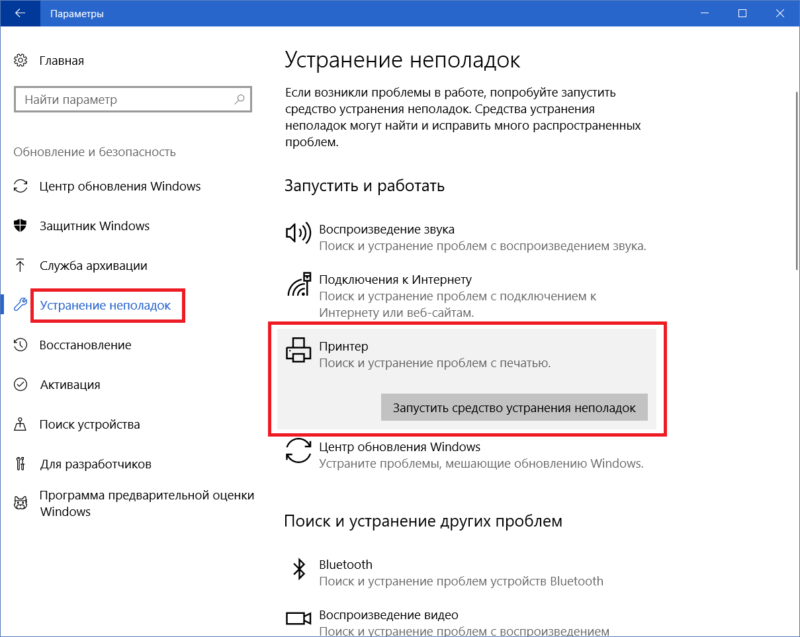
- selepas program selesai berfungsi, ia mungkin menawarkan pilihan lain untuk menyelesaikan masalah yang ditemui: kemas kini pemacu, semak sambungan yang betul antara pencetak dan komputer, dan lain-lain.
RUJUKAN! Untuk menyemak kefungsian peranti pencetakan, anda boleh menggunakan program khas yang dihasilkan oleh Microsoft.
Anda juga perlu menyemak palam kabel USB untuk kerosakan dan sama ada ia disambungkan kepada kedua-dua peranti. Palam mesti dimasukkan dengan ketat, tiada mainan dibenarkan. Di samping itu, adalah bernilai menyemak sama ada pencetak dihidupkan dan sama ada terdapat dakwat dalam toner.
Kemas Kini Pemandu
Sebab pencetak tidak berfungsi dengan betul pada komputer yang menjalankan OS Windows mungkin disebabkan oleh pemacu yang tidak dipasang dengan betul atau kerosakan dalam operasinya. Untuk menyemak ini, lakukan perkara berikut:
- pergi ke "Panel Kawalan" dan cari item "Pengurus Peranti" di dalamnya;
- dalam tetingkap yang muncul, semua peranti yang disambungkan ke unit sistem akan dipaparkan - anda perlu mencari pencetak yang dikehendaki dalam senarai, dan kemudian klik kanan pada namanya;
- dalam tab yang terbuka, pilih "Properties" dan baca maklumat yang dinyatakan di sana;
- jika ia mengatakan bahawa pemacu yang diperlukan untuk operasi tidak dijumpai, anda perlu memasang perisian yang diperlukan.
PERHATIAN! Sebelum anda mula memasang perisian yang anda perlukan, anda harus menyahpasang perisian yang dipasang sebelum ini.
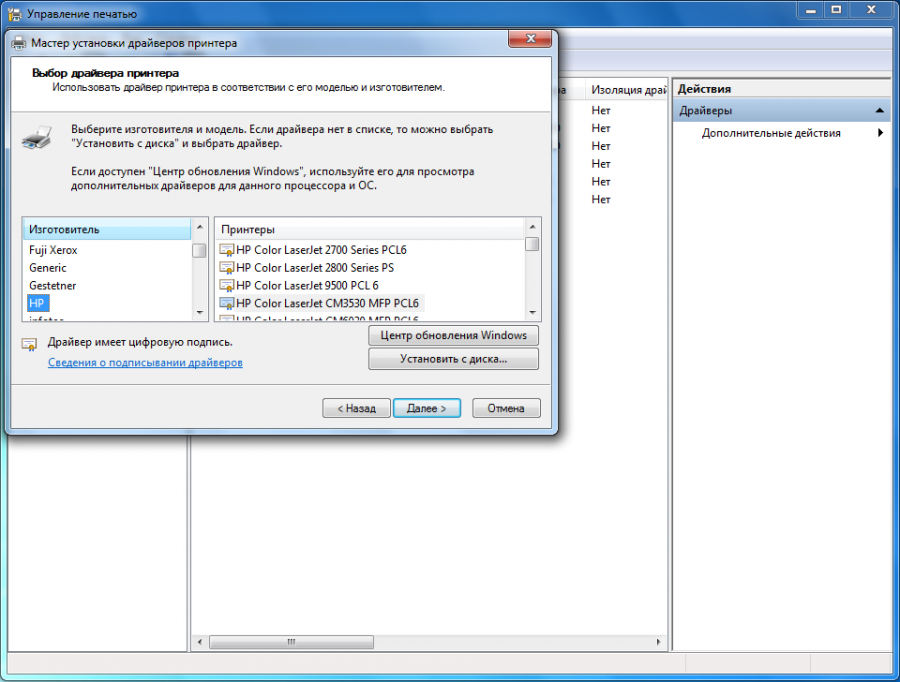
Pemacu boleh dipasang menggunakan DVD yang disertakan dengan pencetak. Jika tiada, maka ia boleh dimuat turun dari laman web rasmi pembangun. Perlu diambil kira bahawa perisian mestilah khusus untuk model ini.
Pemasangan pemandu dilakukan seperti berikut:
- anda perlu menjalankan program pemasangan pemacu;
- ikut gesaan yang muncul dan pasang perisian;
- pastikan peranti pencetak yang disambungkan dikesan;
- mencetak halaman ujian.
Cara lain untuk menyelesaikan masalah
Jika pencetak disambungkan ke unit sistem buat kali pertama, dan anda pernah menggunakan peranti lain sebelum ini, anda perlu menyemak tetapan pencetakan. Lalai mungkin pencetak yang dipasang sebelum ini.
Untuk menyemak ini, dan membetulkannya jika perlu, anda perlu pergi ke tab "Peranti dan Pencetak" dan cari perkara yang anda perlukan. Anda harus klik kanan pada ikonnya. Dalam tetingkap yang terbuka, anda perlu mencari baris "Gunakan sebagai lalai" dan tandai kotak di sebelahnya.
Jika sambungan dibuat menggunakan rangkaian tempatan atau wayarles, kemudian lakukan perkara berikut:
- Terdapat beberapa PC pada rangkaian tempatan, salah satunya adalah yang utama - ia harus dihidupkan.
- Kemudian semak tetapan. Selalunya alamat IP yang ditetapkan "terbang". Jika ia tidak disenaraikan dalam baris yang sesuai, anda mesti memasukkannya semula.
- Apabila menyambung melalui Wi-Fi, anda perlu memulakan semula rangkaian. Anda juga harus menyemak kehadiran dan kualiti isyarat.
- Jika penghala terletak jauh dari PC, anda perlu meletakkannya lebih dekat dengan unit sistem.
Sesetengah pengguna menghadapi masalah ini selepas menaik taraf sistem pengendalian mereka kepada Windows 10. Walaupun fakta bahawa pemaju mendakwa bahawa pencetak tidak sepatutnya tidak berfungsi, anda harus memasang semula pemacu. Anda boleh memuat turun versi semasa dari laman web rasmi.
Jika tiada kaedah membantu, maka anda perlu menghubungi bengkel servis, kerana sebabnya mungkin kegagalan produk itu sendiri.





